Hogyan kell újraindítani az útválasztót? Utasítások a TP-Link, D-Link, ASUS, NetGear számára

- 3897
- 1108
- Nemes Benjámin
Hogyan kell újraindítani az útválasztót? Utasítások a TP-Link, D-Link, ASUS, NetGear számára
A keresőmotorban tárcsáztam a "Hogyan indítsuk el az útválasztót újraindítását" kérést, megnéztem az eredményeket, és nem találtam egyetlen részletes cikket, amelyben minden érthető lenne, és képekkel, ahogy szereted :). Ezért úgy döntöttem, hogy megírom az utasításokat a különféle gyártók útválasztóinak megfelelő újraindításához: D-Link, TP-Link, Asus, Netgear, Tenda stb. D. Bár az összes útválasztó újraindításának módszere majdnem ugyanaz. Mielőtt maga az utasításokba lépne, tisztázni akarok valamit. Ezt a cikket pontosan az útválasztó újraindításáról írják, ezt az eljárást nem kell összetéveszteni a beállítások visszaállításával, ezek különböző dolgok.
Mert és mikor kell újraindítani az útválasztót?
Útválasztó, ez egy olyan eszköz, amelyet állandó munkához terveztek. Ez azt jelenti, hogy az újraindításra vagy az ilyen eszközök áramkimaradására egyáltalán nincs szükség. Ezért egyes gyártók még az áramszünet gombot sem telepítik (például az ASUS RT-N13U B1-re, hogy nem). Az újraindítást csak a beállítások megváltoztatásakor kell, amikor maga az útválasztó indítja újra.
De a gyakorlatban nem minden olyan jó, mint amilyennek lennie kellene. Különösen a hálózati eszközök olcsó modelljeivel. Gyakran lefagynak, az internet eltűnik (az internethez való hozzáférés nélkül, amikor sárga ikon jelenik meg), az eszközök nem akarnak csatlakozni, és számos más probléma. Például a TP-LINK-en a TL-WR741ND-nél nagyon gyakran az internet csak eltűnik, és csak az újraindítás a megtakarítások. Erről írt ebben a cikkben. Van egy ASUS RT-N13U B1 USB modemmel működik, így az internet naponta többször is eltűnik. Csak újra kell indítanom (mi az ilyen instabil munka problémája, ezt az idő előtt nem tudtam meghatározni).
Az újratöltés az első dolog, amit javasolnék az útválasztó minden problémájával. Nagyon gyakran segít sok probléma megoldásában.
Újratöltés egy gomb használatával vagy áramkimaradással
Minden egyszerű itt. Abszolút bármely útválasztót újratölthető egyszerűen azáltal, hogy 30 másodpercig letiltja a hatalmat, és bekapcsolja. Csak húzza ki az áramellátást az aljzatból, várjon egy kicsit, és kapcsolja be (azonnal bekapcsolhatja, de jobb, ha egy kicsit várok).

Egy speciális gomb segítségével csak kikapcsolhatja az energiát Be ki, Ha természetesen az útválasztó esetén van. Csak kapcsoljon ki, várjon egy kicsit, és kapcsolja be.
 Amennyire tudom, az újraindítást a Reset gomb segítségével is elvégezheti, nyomja meg valami éles és gyorsan felszabadulva (ha tartja, akkor visszaállítják). De nem tanácsolnám ezt a módszert. Még mindig véletlenül húzza ki a beállításokat, akkor mindent újra konfigurálnia kell. Ebben a kérdésben elegendő biztonságos és egyszerű módszer van.
Amennyire tudom, az újraindítást a Reset gomb segítségével is elvégezheti, nyomja meg valami éles és gyorsan felszabadulva (ha tartja, akkor visszaállítják). De nem tanácsolnám ezt a módszert. Még mindig véletlenül húzza ki a beállításokat, akkor mindent újra konfigurálnia kell. Ebben a kérdésben elegendő biztonságos és egyszerű módszer van.
Újratöltés a kezelőpanelen
Ha maga állítja be az útválasztót, akkor valószínűleg észrevette az újratöltési gomb vezérlőpaneljét, vagy a "újraindítást". Szükségük van rájuk a szoftver újraindításához. Bemenünk a beállításokba, kattintunk a gombra, és az útválasztónk újraindul. Ilyen módon jó használni az útválasztó beállításai során (ha már a kezelőpanelen van), vagy ha nem lehet kikapcsolni az energiát, vagy kattintson a gombra. Egyszerűen fogalmazva: ha nincs hozzáférés az útválasztóhoz.
Fontos! Az útválasztó beállítása során az újraindítást csak a kezelőpanelen keresztül hajtsa végre. Nem kell ezt megtennie egy tápegységgel. Mivel a beállításokat egyszerűen nem tartják fenn.
Milyen modellnek nem lenne a kezdőknek, be kell lépnie a beállításokba. Ehhez, miután a Wi-Fi-n keresztül csatlakoztatva az útválasztót, vagy kábelrel csatlakoztatva, bármilyen böngészőt meg kell nyitnia, és a címet megcélzott konstrukcióban kell tárcsáznia: 192.168.0.1, vagy 192.168.1.1. Lépjen erre a címre, és jelezze a bejelentkezést és a jelszót, hogy megadja a beállításokat a feltörekvő ablakba.
 Ha nem változtatta meg őket, akkor a szabvány valószínűleg valószínű Adminisztrátor És Adminisztrátor. Mindenesetre a beállításokhoz való hozzáférés címét és a bejárat adatait a router matrica tartalmazza.
Ha nem változtatta meg őket, akkor a szabvány valószínűleg valószínű Adminisztrátor És Adminisztrátor. Mindenesetre a beállításokhoz való hozzáférés címét és a bejárat adatait a router matrica tartalmazza.
Tp-link
A népszerű vállalat útválasztóin valamilyen oknál fogva az újraindítás gombja el volt rejtve az Side menüben. Hogy odajuthassunk, balra megyünk Rendszereszközök - Újraindít és kattintson a gombra Újraindít. Ez a firmware orosz verziójára vonatkozik, ha angolul van, akkor pontok Rendszereszközök - Újraindít és gomb Újraindít.

Mellesleg, már írtam, hogyan lehet lefordítani a Pante-t oroszra a TP-Link útválasztón.
Az útválasztók újraindítása Asus
Minden nagyon egyszerű itt. Nem számít, milyen vezérlőpanel van, a „újraindítás” gomb a főoldalon található. Csak kattintson rá, erősítse meg és mindent.
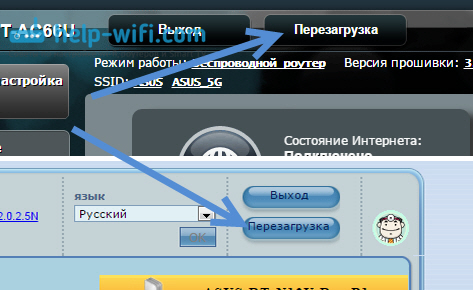
Lánc
A D-Link útválasztókon egy legördülő menüt fog látni Rendszer. Kattintással, amelyre választania kell Újratöltés, vagy Sokhr. És újraindít.

Netgear
A NetGear útválasztóin el kell lépnie a fülre További beállítások, Válasszon a bal oldalon Az útválasztó állapota és nyomja meg a gombot Újraindít.
Utószó
A jövőben megpróbálok hozzáadni egy képernyőképet a NetGear -hez, és más gyártóknak szóló utasításokat: Zyxel, Cisco, Tenda. Ha valaki meg akarja osztani az információkat, hálás leszek.
A legfontosabb az, hogy ne feledje, hogy bármely útválasztót áramkimaradással lehet újratölteni.
Legalább két további módszer létezik, amelyekben ezt az eljárást lehet végrehajtani: Telnet segítségével, vagy egy speciális szkript segítségével. De egy hétköznapi felhasználó feltétlenül nem fogja használni ezeket a módszereket. És miért, ha mindent meg lehet tenni extra problémák nélkül. A telnetről és a szkriptről, amelyet később írhatok, de ez már külön cikk lesz.
Ha valami nem sikerül, írjon a megjegyzésbe, megpróbálok gyorsan válaszolni és segíteni.
- « Mi az a wan? Mi a különbség a WAN csatlakozó és az útválasztó LAN között?
- A 3G CDMA antenna telepítése és beállítása az Interpers példájára »

